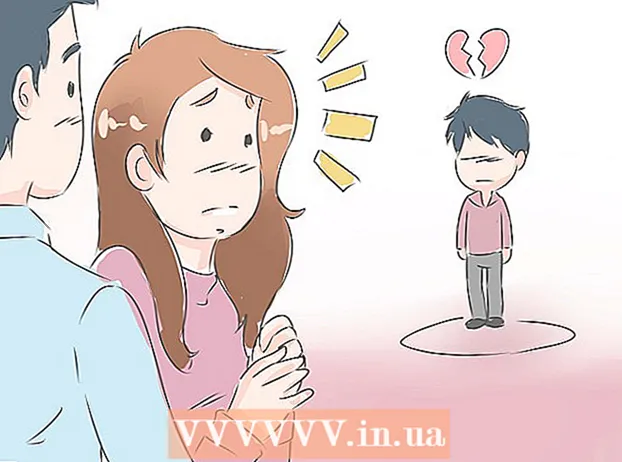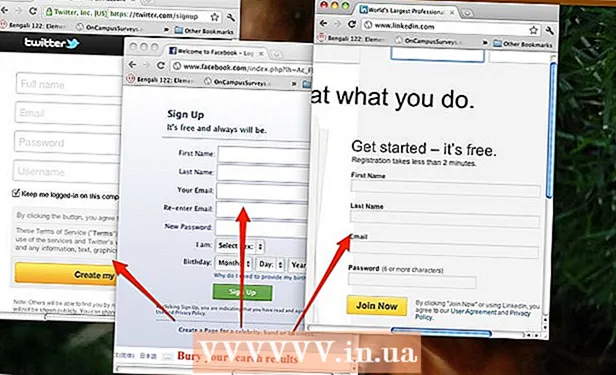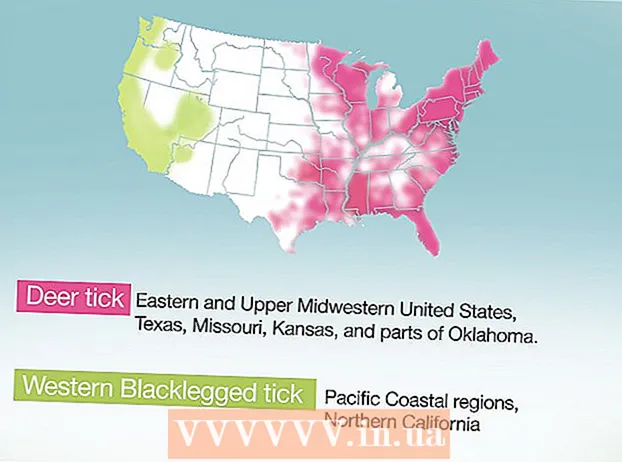Аутор:
Virginia Floyd
Датум Стварања:
12 Август 2021
Ажурирати Датум:
1 Јули 2024

Садржај
Екцел је апликација за табеларне прорачуне која је део пакета програма Мицрософт Оффице. Помоћу програма Мицрософт Екцел можете израчунати месечну уплату за било коју врсту кредита или кредитне картице. Ово ће вам омогућити да прецизније израчунате свој лични буџет и издвојите довољно средстава за месечна плаћања. Најбољи начин за израчунавање месечне уплате у Екцелу је коришћење функција.
Кораци
 1 Покрените Мицрософт Екцел и отворите нову радну свеску.
1 Покрените Мицрософт Екцел и отворите нову радну свеску. 2 Сачувајте датотеку књиге са одговарајућим и описним именом.
2 Сачувајте датотеку књиге са одговарајућим и описним именом.- Ово ће вам помоћи да касније пронађете датотеку ако је потребно погледати или извршити измене.
 3 Направите заглавља у ћелијама од А1 до А4 за променљиве и резултат израчунавања ваше месечне уплате.
3 Направите заглавља у ћелијама од А1 до А4 за променљиве и резултат израчунавања ваше месечне уплате.- Унесите „Стање“ у ћелију А1, „Каматну стопу“ у ћелију А2 и „Периоде“ у ћелију А3.
- Унесите „Месечна уплата“ у ћелију А4.
 4 Унесите променљиве за ваш кредитни рачун или рачун кредитне картице у ћелије Б1 до Б3 да бисте креирали Екцел формулу.
4 Унесите променљиве за ваш кредитни рачун или рачун кредитне картице у ћелије Б1 до Б3 да бисте креирали Екцел формулу.- Дуг ће се унети у ћелију Б1.
- Годишња процентуална стопа подељена са бројем обрачунских периода у години биће унета у ћелију Б2. Можете користити Екцел формулу као што је „= 0,06 / 12“ да представите 6 процената годишње, који се наплаћује месечно.
- Број периода вашег кредита биће унесен у ћелију Б3. Ако рачунате месечно плаћање кредитном картицом, унесите број периода као разлику у месецима између данашњег дана и датума када желите да у потпуности примите уплату.
- На пример, ако желите да примите рачун за кредитну картицу за 3 године од данас, унесите број периода као "36". Три године помножене са 12 месеци у години једнаке су 36.
 5 Изаберите ћелију Б4 кликом на њу.
5 Изаберите ћелију Б4 кликом на њу. 6 Кликните на функцијско дугме на левој страни траке са формулама. Садржи симболе "фк".
6 Кликните на функцијско дугме на левој страни траке са формулама. Садржи симболе "фк".  7 Потражите формулу ПМТ ако се не појављује на листи.
7 Потражите формулу ПМТ ако се не појављује на листи. 8 Одаберите функцију "ПМТ", а затим притисните дугме "ОК".
8 Одаберите функцију "ПМТ", а затим притисните дугме "ОК". 9 Креирајте референце ћелија у које сте унели своје податке за свако поље у прозору Аргументи функција.
9 Креирајте референце ћелија у које сте унели своје податке за свако поље у прозору Аргументи функција.- Кликните унутар оквира Курс, а затим кликните на ћелију Б2. Поље Курс ће сада преузимати информације из ове ћелије.
- Поновите за поље Нпер тако што ћете кликнути унутар овог поља и изабрати ћелију Б3 тако да се вредност броја периода преузме из те ћелије.
- Поновите још једном за ПВ поље кликом унутар поља, а затим кликом на ћелију Б1. Ово ће омогућити функцији да преузме вредности вашег рачуна или рачуна кредитне картице.
 10 Оставите поља БМ и Тип празна у прозору Аргументи функција.
10 Оставите поља БМ и Тип празна у прозору Аргументи функција. 11 Завршите процес кликом на дугме "ОК".
11 Завршите процес кликом на дугме "ОК".- Процењене месечне уплате биће приказане у ћелији Б4, поред текста „Месечна уплата“.
 12 Крај.
12 Крај.
Савјети
- Копирајте ћелије од А1 до Б4, а затим залепите ове вредности у ћелије од Д1 до Е4. Ово ће вам омогућити да уредите детаље у овом другом прорачуну како бисте узели у обзир алтернативне променљиве задржавајући оригиналне прорачуне.
Упозорења
- Уверите се да сте каматну стопу правилно претворили у децималне бројеве и да је годишња каматна стопа подељена са бројем периода у години у којој се камата обрачунава. Ако се ваша камата обрачунава квартално, каматна стопа ће се поделити са 4. Полугодишње камате се деле са 2.
Шта ти треба
- рачунар
- Мицрософт Екцел
- Подаци о рачуну